游戏玩家的图形显示设置指南(2)(The Gamer's Graphics & Display Settings Guide)
游戏玩家的图形显示设置指南(2)
作者:Koroush Ghazi
翻译:芈希有
第二关 图形处理
图形处理
如果要想理解到本指南后面将要提到的不同的显示设置到底做了些什么,那么我们必须首先了解是一张显卡是如何与系统的其他部分一起工作,而产生你的显示器上显示的图像的。这是非常重要的,因为这些能帮助您更清楚地看到为什么某些图形设置可以影响他们所做的事情,也将帮助您找到一些方法,使得您只需要做一点聪明的修改或更新,就可以改善您的游戏整体性能和图像质量。
不过我很相信你们大多数都和我一样,最不喜欢通过一页又一页的高度技术性的讨论话题和图表来了解基本过程,所以这一章尽力把一切描述得简单易懂。因此就说明了接下来的内容不会是从严格的计算机图形学的角度来看待问题,而是为了让你全面了解当你在玩游戏的时候,你的电脑到底在后台发生了什么事情。再次强调,必须真正理解这一过程。
如果你觉得本指南的计算机术语很陌生的话,请参考TweakGuides Tweaking Companion中的“电脑基础技术(the Basic PC Terminology)"这章来查询详细的解释。事实上,如果你还没有使用过Tweaking Companion(译者注:这应该是本文作者所写的另外一篇指南性的文章,在作者的网站Tweaking Guides上可以下载到)的话,我强烈推荐你花一点时间尝试,它对于提升Windows系统的性能和排除Windows故障都很有帮助。
我也在本篇指南中为一些将来需要详细解释的设置提供了Wikipedia链接。这些都不是为研究本指南所参考的资料的主要来源(请参见“更多读物”章节),然而Wiki已经足够好用了,相当简单( 起码是一些不带有争议性的技术文章)并且有准确的链接地址,所以我将其作为本指南的后备资源。此外,如果想得到具体详细的图形优化建议,可以去查阅game tweak guide,也可以使用ATI Catalyst Tweak Guide或者Nvidia Forceware Tweak Guide。很明显地,我不会在这里再重复那些指南中的信息了。
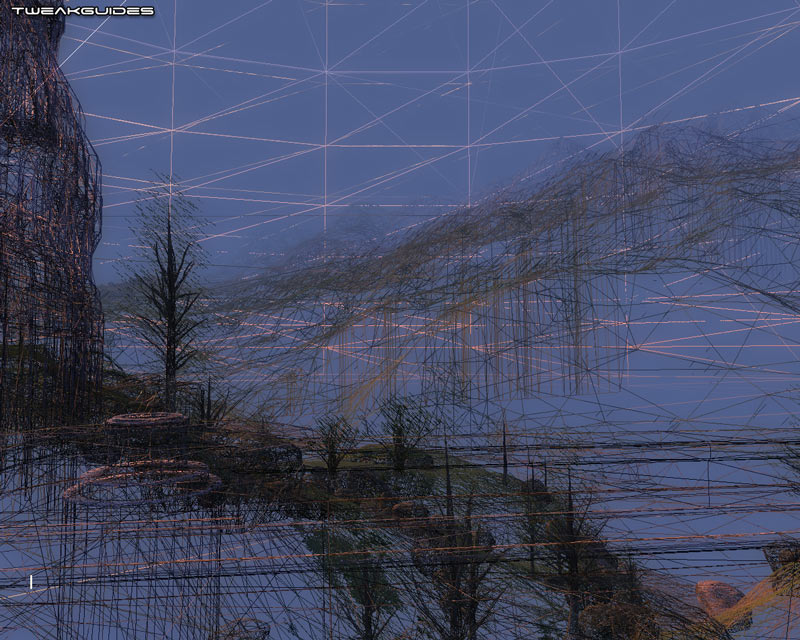
下面的步骤将演示一个游戏运行的整个过程,这个过程从点击游戏图标开始,直到3D图像现实在屏幕上为止。注意,这里都是在主机使用独立显卡的情况下进行说明,使用板载集成显卡的情况不在本文的讨论范围内。
第一步 游戏启动
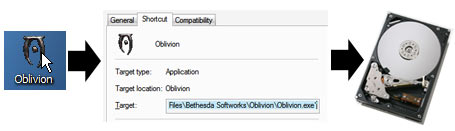 当你双击游戏图标的时候,这将告诉操作系统(Operating System, OS)到你的硬盘上找到并启动相关的游戏执行文件(.exe)。这个执行文件拥有游戏运行所需要的相关指令,使用这些指令就可以找到并加载游戏启动所需要的相关资源。
当你双击游戏图标的时候,这将告诉操作系统(Operating System, OS)到你的硬盘上找到并启动相关的游戏执行文件(.exe)。这个执行文件拥有游戏运行所需要的相关指令,使用这些指令就可以找到并加载游戏启动所需要的相关资源。
性能提示:对你的硬盘做“磁盘碎片整理”将提升上述加载过程的速度,因为你的游戏执行文件寻找的文件的不同片段在你的硬盘上是按照原本的物理特性(译者注:所谓物理特性,硬盘上写数据从盘片里向外的顺序进行的,而操作系统在读取数据的时候,驱动硬盘的磁头去读取数据也应该按照由里到外的顺序,这样才最有效率)排列的,所以经过“磁盘碎片整理”后的磁盘能使得操作系统更快地找到和读取这些文件。碎片整理也可以减少游戏的“卡”(译者注:suttering不知道翻译成“卡”是否合适)的现象(参见下一步)--可参见TweakGuides Tweaking Companion的“Drive Optimization”这章。
第二步 数据进入内存中

第三步 CPU处理数据
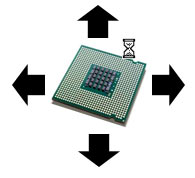 内存是一个信息临时存储地,而CPU则需要经常去访问。CPU是你机器的核心,每一个东西都需要经过它。游戏数据不是直接从你的硬盘或者内存传输到显卡的;它们必须先被CPU处理和定位。你的CPU经常从内存读取数据并向内存中写入数据,引导信息并接受系统上所有设备的输入,所有的这些是在你主板上的信息通道(Bus,即总线)中发生的。
内存是一个信息临时存储地,而CPU则需要经常去访问。CPU是你机器的核心,每一个东西都需要经过它。游戏数据不是直接从你的硬盘或者内存传输到显卡的;它们必须先被CPU处理和定位。你的CPU经常从内存读取数据并向内存中写入数据,引导信息并接受系统上所有设备的输入,所有的这些是在你主板上的信息通道(Bus,即总线)中发生的。
然而带有独立显卡的系统将会大量减轻CPU的负担,因为CPU可以立即将大量复杂的与图形相关的计算直接交予显卡来完成。如果需要的话,CPU仍然还是可以处理一些基本的图形处理的,然而CPU做这样的工作还是比显卡效率地太多,因为显卡就是专门做这种工作的。尝试在没有独立显卡(或者只有集成显示芯片)的环境下运行一个3D游戏将会使得结果像是在看一个低分辨率的幻灯片一样,更别提显卡还可以支持一些复杂的效果,这些都是CPU不可能实时执行的。
第一步 游戏启动
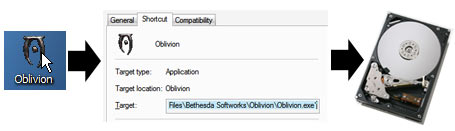
性能提示:对你的硬盘做“磁盘碎片整理”将提升上述加载过程的速度,因为你的游戏执行文件寻找的文件的不同片段在你的硬盘上是按照原本的物理特性(译者注:所谓物理特性,硬盘上写数据从盘片里向外的顺序进行的,而操作系统在读取数据的时候,驱动硬盘的磁头去读取数据也应该按照由里到外的顺序,这样才最有效率)排列的,所以经过“磁盘碎片整理”后的磁盘能使得操作系统更快地找到和读取这些文件。碎片整理也可以减少游戏的“卡”(译者注:suttering不知道翻译成“卡”是否合适)的现象(参见下一步)--可参见TweakGuides Tweaking Companion的“Drive Optimization”这章。
第二步 数据进入内存中

操作系统接下来将游戏执行文件和它启动游戏所需要的文件从硬盘加载到系统的内存(Random Access Memory, RAM)中。这样做是因为内存的速度要比硬盘的速度快很多倍,那样中央处理器(Central Processing Unit, CPU)就可以以一种优化的速度来使用所有必要的信息来执行复杂的运算,因此就需要将数据首先存储在内存中。从那里开始,CPU使用其他的内存组织形式,如它自己的L1和L2缓存,来保证它不会没有数据来处理。最差的情况是,某个时刻如果CPU没有足够的数据来处理,那么它将简单地停下来并等待下一片需要被加载的数据的到来。很显然地,这将降低性能。
必须要注意的是,不是所有的游戏信息都被加载到RAM中--只有那些需要立刻被用到的才会被加载。对于内存来说,大多数游戏都太大了,并且内存也不是只用于你的游戏的,你的操作系统和其它的应用程序也是需要占用内存的。根本没有办法将一个游戏程序“强制”装进内存中--即使你设置了页面文件(pagefile)为0(不推荐这么做)。即使一个游戏可以完全被装进你的内存中(例如,一个游戏是1G,而系统有2G的内存),操作系统也会和游戏程序一起决定到底应该加载多少到内存中,并且会规则地在你的硬盘和内存之间交换数据。唯一可以改变这种现状的办法就是游戏有特殊的配置文件(经常是.cfg或者.ini文件)来执行这样特殊的需求--如果有可能,我会在我相关的游戏配置指南中提供这样的方法。
性能提示:这个步骤突出强调了为你的系统添加了内存后的影响:它并不会提升FPS,但是由于在内存中有更多的数据所以FPS就会更“平滑”一些,因为此时CPU在从你的硬盘加载数据时等待的时间会更少一些。注意从内存中移除不需要的后台程序和进程也会帮助提升使得更多数据被加载到内存的可能性(参见TweakGuides Tweaking Companion的“Startup Pragrams and Service”这一章)。第二步也同时强调了硬盘的重要性,有时候这样的事实经常被忽略:你的显卡配置越好你的系统越快,那么就对你的硬盘提出了更高的要求以配合这样的性能。你的硬盘越慢的话--特别是同时内存也很小--那么CPU在使用数据前将其从硬盘加载到内存的时间就会因为需要等待而增长,从而产生了更多的加载“暂停”现象。游戏的“卡”就经常和这种暂停有关系了。一旦你对硬盘做了磁盘整理,那么将会在游戏过程中减少“卡”的现象,但是你最好还是考虑更新你的硬盘到一种更快的模式来真正地在复杂的游戏中减少“卡”的现象。
必须要注意的是,不是所有的游戏信息都被加载到RAM中--只有那些需要立刻被用到的才会被加载。对于内存来说,大多数游戏都太大了,并且内存也不是只用于你的游戏的,你的操作系统和其它的应用程序也是需要占用内存的。根本没有办法将一个游戏程序“强制”装进内存中--即使你设置了页面文件(pagefile)为0(不推荐这么做)。即使一个游戏可以完全被装进你的内存中(例如,一个游戏是1G,而系统有2G的内存),操作系统也会和游戏程序一起决定到底应该加载多少到内存中,并且会规则地在你的硬盘和内存之间交换数据。唯一可以改变这种现状的办法就是游戏有特殊的配置文件(经常是.cfg或者.ini文件)来执行这样特殊的需求--如果有可能,我会在我相关的游戏配置指南中提供这样的方法。
性能提示:这个步骤突出强调了为你的系统添加了内存后的影响:它并不会提升FPS,但是由于在内存中有更多的数据所以FPS就会更“平滑”一些,因为此时CPU在从你的硬盘加载数据时等待的时间会更少一些。注意从内存中移除不需要的后台程序和进程也会帮助提升使得更多数据被加载到内存的可能性(参见TweakGuides Tweaking Companion的“Startup Pragrams and Service”这一章)。第二步也同时强调了硬盘的重要性,有时候这样的事实经常被忽略:你的显卡配置越好你的系统越快,那么就对你的硬盘提出了更高的要求以配合这样的性能。你的硬盘越慢的话--特别是同时内存也很小--那么CPU在使用数据前将其从硬盘加载到内存的时间就会因为需要等待而增长,从而产生了更多的加载“暂停”现象。游戏的“卡”就经常和这种暂停有关系了。一旦你对硬盘做了磁盘整理,那么将会在游戏过程中减少“卡”的现象,但是你最好还是考虑更新你的硬盘到一种更快的模式来真正地在复杂的游戏中减少“卡”的现象。
第三步 CPU处理数据
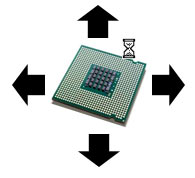
然而带有独立显卡的系统将会大量减轻CPU的负担,因为CPU可以立即将大量复杂的与图形相关的计算直接交予显卡来完成。如果需要的话,CPU仍然还是可以处理一些基本的图形处理的,然而CPU做这样的工作还是比显卡效率地太多,因为显卡就是专门做这种工作的。尝试在没有独立显卡(或者只有集成显示芯片)的环境下运行一个3D游戏将会使得结果像是在看一个低分辨率的幻灯片一样,更别提显卡还可以支持一些复杂的效果,这些都是CPU不可能实时执行的。
性能提示:本步骤强调了一个重要的事实:你的显卡可以和你的CPU一样快速定位它需要的那些信息。所以一个快速的显卡搭配一个高度的CPU将显著地提升你系统的整体性能。事实上许多高端显卡都会因为搭配了一个低速的CPU无法足够快地为其定位数据而成为瓶颈。相反地,游戏的分辨率和显示设置越高,而CPU的作用反而越小因为大部分的工作都被显卡完成了。最终,CPU还是你整个系统的关键。




